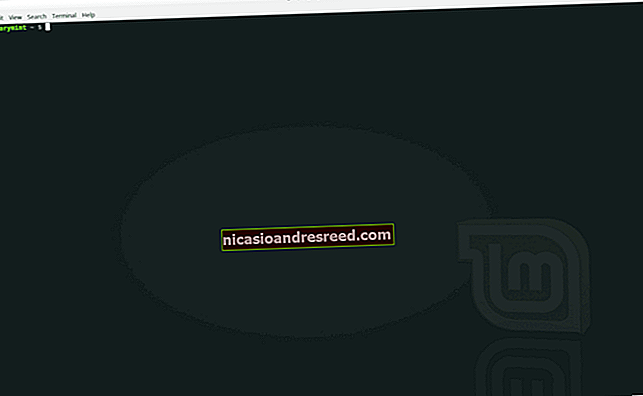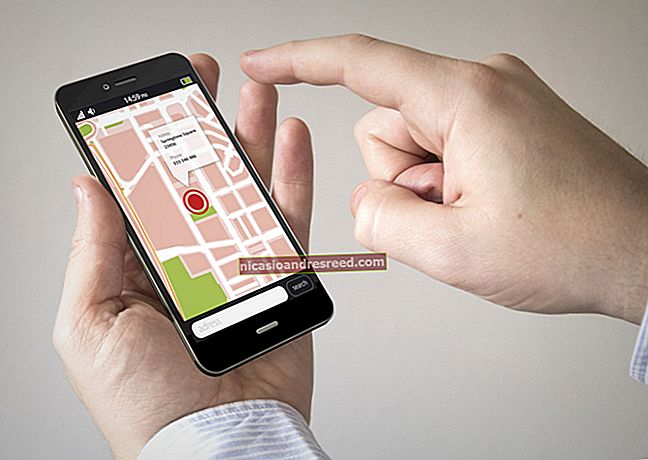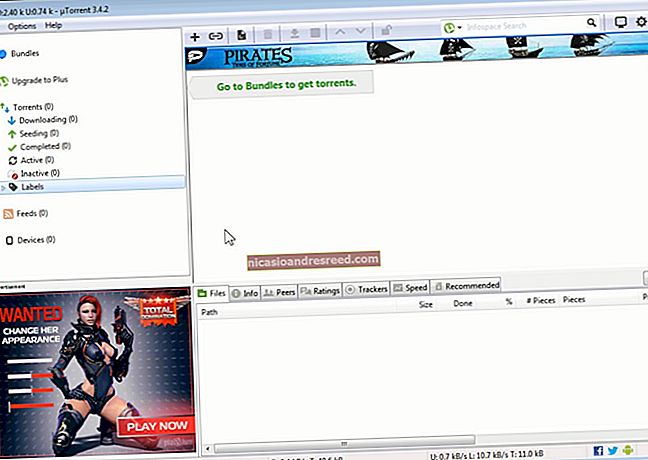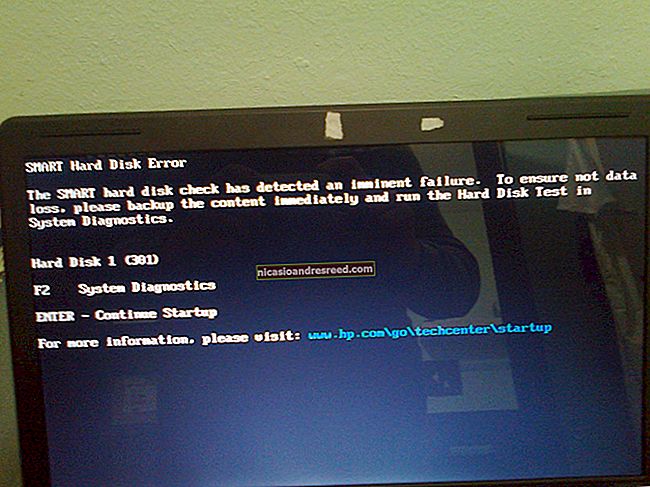Како се одједном пријавити на два или више Скипе рачуна

Скипе не нуди очигледан начин за коришћење више налога истовремено. Не морате да се одјавите и пријавите поново - можете се пријавити на онолико Скипе налога колико желите путем Веба, Виндовс, Мац или Линук Скипе апликација.
Ово може бити корисно ако имате засебне Скипе налоге за личну употребу и рад, на пример. Такви трикови нису доступни за Андроид, иПхоне или иПад - запели сте са једним налогом у мобилним Скипе апликацијама.
Веб
ПОВЕЗАН:Како се одједном пријавити на више налога на истој веб локацији
Ово је постало лакше сада када је доступна веб верзија Скипе-а. Веб верзија подржава чак и гласовно и видео ћаскање на Виндовсима и Мац ОС Кс.
Ако већ користите Скипе на рачунару, можете једноставно да отворите Скипе веб апликацију на веб.скипе.цом и пријавите се помоћу секундарног корисничког налога. Тада ћете истовремено користити два различита Скипе налога.
Да бисте користили још више корисничких налога, можете да отворите режим анонимног прегледавања или приватног прегледања у прегледачу и одатле се пријавите на Скипе - могли бисте да имате један налог пријављен у режиму нормалног прегледања, а други у режиму приватног прегледавања. Или користите више различитих веб прегледача (или чак профила прегледача) да бисте се пријавили на онолико различитих рачуна колико желите на Скипе за веб.

Виндовс
Да бисте покренули другу Скипе апликацију на Виндовс-у, притисните Виндовс тастер + Р да бисте отворили дијалог Рун (Покрени), копирајте у њу наредбу испод и притисните Ентер.
На 64-битној верзији оперативног система Виндовс - вероватно користите 64-битну верзију оперативног система Виндовс - покрените следећу команду:
„Ц: \ Програм Филес (к86) \ Скипе \ Пхоне \ Скипе.еке“ / секундарно
На 32-битној верзији оперативног система Виндовс покрените следећу команду:
"Ц: \ Програм Филес \ Скипе \ Пхоне \ Скипе.еке" / секундарно
Можете поновити овај поступак да бисте отворили трећу, четврту и друге додатне копије Скипе-а. Пријавите се у сваки Скипе прозор новим рачуном.
(Ако сте Скипе инсталирали у другу фасциклу на рачунару уместо у подразумевану, мораћете да промените горње команде да би усмерили на датотеку Скипе.еке на рачунару.)

Можете да направите пречицу да бисте то олакшали. Отворите прозор Филе Екплорер-а или Виндовс Екплорер-а и дођите до „Ц: \ Програм Филес (к86) \ Скипе \ Пхоне \“ у 64-битној верзији оперативног система Виндовс или „Ц: \ Програм Филес \ Скипе \ Пхоне \“ на 32 -битна верзија. Кликните десним тастером миша на датотеку Скипе.еке и изаберите Сенд то> Десктоп (креирајте пречицу).
Идите на радну површину, кликните десним тастером миша на Скипе пречицу коју сте креирали и изаберите Својства. У пољу Циљ додајте / секундарно до краја. На пример, на 64-битној верзији оперативног система Виндовс требало би да изгледа овако:
„Ц: \ Програм Филес (к86) \ Скипе \ Пхоне \ Скипе.еке“ / секундарно
Дајте пречици име попут „Скипе (други рачун)“. Можете да наставите да двокликнете ову пречицу да бисте отворили додатне инстанце Скипе-а.

Мац
Скипе не нуди уграђени начин да се то уради на Мац ОС Кс-у као на Виндовс-у. Уобичајене методе за ову препоруку су употреба наредбе „судо“ за покретање Скипе-а као роот (администраторског) налога - немојте то радити, то је врло лоша идеја за безбедност. Можете да креирате секундарни кориснички налог за сваку верзију Скипе-а коју желите да користите, али постоји боља, чистија опција која омогућава да се сваки Скипе програм покреће под истим корисничким налогом.
Уместо да креирате нови кориснички рачун за Скипе, можете да покренете додатне копије Скипе-а на свом истом корисничком налогу и усмерите сваког од њих у другу фасциклу података. Покрените Терминал и покрените следећу команду:
отворите -на /Апплицатионс/Скипе.апп --аргс -ДатаПатх / Усерс / $ (вхоами) / Либрари / Апплицатион \ Суппорт / Скипе2
Да бисте се пријавили у трећу копију Скипе-а, замените „Скипе2“ са „Скипе3“ и поново покрените команду. Поновите овај поступак онолико пута колико вам је потребно. Хвала Маттхеву Сцхарлеиу из Супер Усер-а на овом трику.

Линук
Скипе такође нуди „секундарну“ опцију на Линуку. Да бисте отворили другу Скипе инстанцу, покрените терминал (или притисните Алт + Ф2 да бисте приступили дијалогу за покретање радне површине) и покрените било коју од следећих команди:
скипе -с
скипе –секундарни
Поново покрените команду да бисте отворили још више Скипе инстанци. Као и на Виндовсима и Мац рачунарима, у сваки Скипе прозор можете се пријавити засебним корисничким налогом.

Да бисте то урадили на иПхоне-у, иПад-у или Андроид уређају, мораћете да се одјавите са једног налога у Скипе-у пре него што се пријавите на други. Не постоји начин да истовремено покренете више Скипе апликација на Андроиду или иОС-у.